時間:2017-07-04 來源:互聯網 瀏覽量:
今天給大家帶來電腦如何增加磁盤?,電腦增加磁盤的方法?,讓您輕鬆解決問題。
電腦怎麼增加磁盤,所有人都知道電腦初始有C、D、E、F四個磁盤,但是,某些時候為了分清楚特定的文件,需要一個臨時的小空間磁盤單獨存放,那麼怎麼增加這四個之外的磁盤呢?具體方法如下:
1首先打開任務欄”開始“按鈕,選擇”控製麵板“。
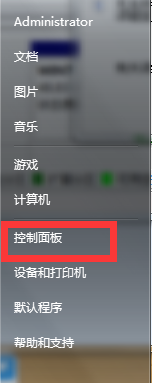 2
2
在控製麵板界麵中,選擇”係統和安全“選項,所要修改的選項都在係統中,很容易分清楚。
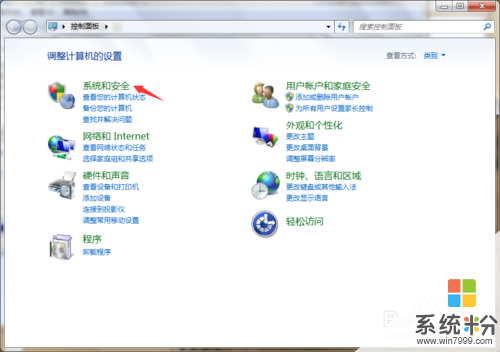 3
3
在”係統和安全“選項中,查看到最底下,有一個”管理工具“選項。
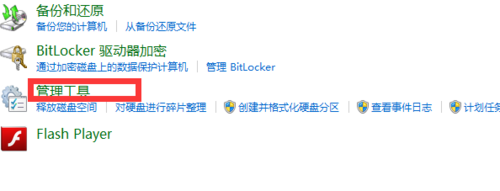 4
4
選擇其中的”創建並格式化硬盤分區“,意思就是會幫助你創建一個新的分區並且完全格式化這個新出來的分區,提供使用。
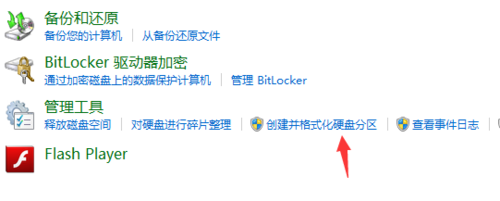 5
5
在出來的磁盤管理界麵中,可以看到每個磁盤的詳細情況,剩餘多少可用空間是其中主要需要關注的,盡量選擇剩餘空間較大的磁盤。這樣即使從裏麵分出來空餘的磁盤也是足夠了。
 6
6
右鍵點擊壓縮卷,係統會開始分析該磁盤,磁盤的單位換算是1=1024,自己想要多大的空間,按照這個比例去算就好了,記住不要超過磁盤的剩餘空間就好了。
 7
7
填寫好之後進行創建,等待一會就創建並且格式化成功,就可以在計算機中查看到新增的壓縮卷了,也就是新增的磁盤。

以上就是電腦如何增加磁盤?,電腦增加磁盤的方法?教程,希望本文中能幫您解決問題。